Comment activer Office 2016 ?
Accédez à la section de votre compte sur notre site. Survolez l’option Profil sans cliquer pour ouvrir un menu déroulant. Choisissez Clés de produit.
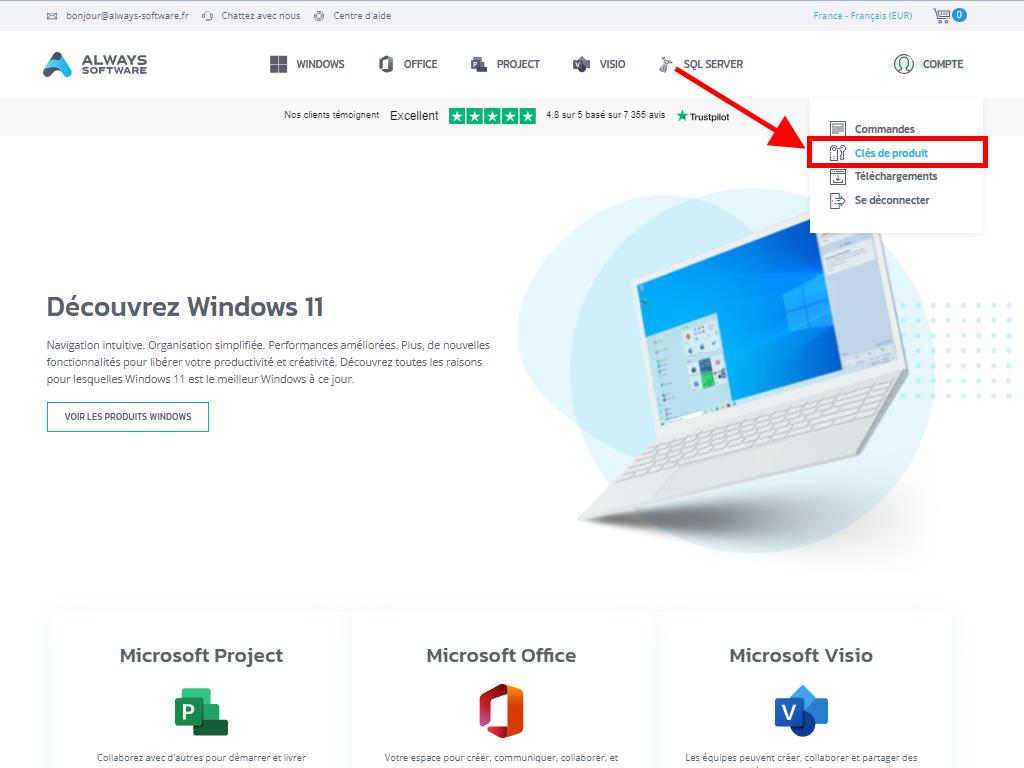
Vous y trouverez la clé de produit nécessaire pour activer Office 2016.
Deux méthodes sont disponibles pour activer Office : en ligne ou par téléphone.
Activation en ligne
- Dans la barre de recherche située en bas à gauche de votre écran, tapez le nom d'une application Office, telle que Word, Excel ou PowerPoint (dans cet article, nous utiliserons Word à titre d'exemple, mais le processus est identique pour chaque application). Cliquez sur Word.
- Une fois l’application ouverte, le système vous demandera de saisir la clé de produit.
- Entrez la clé de produit et cliquez sur Activer Office.
- Vérifiez l'activation en cliquant sur Document vierge, situé en haut à gauche.
- Ensuite, cliquez sur Fichier.
- Cliquez sur Compte.
- Enfin, vous pourrez vérifier que le produit est bien activé.
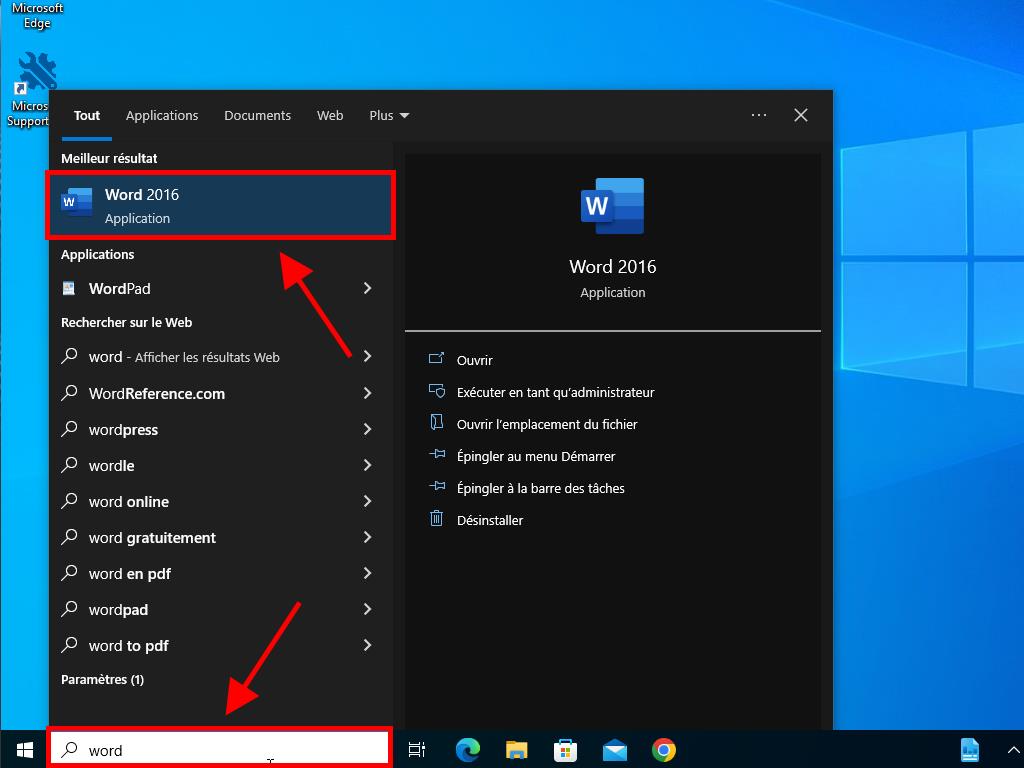
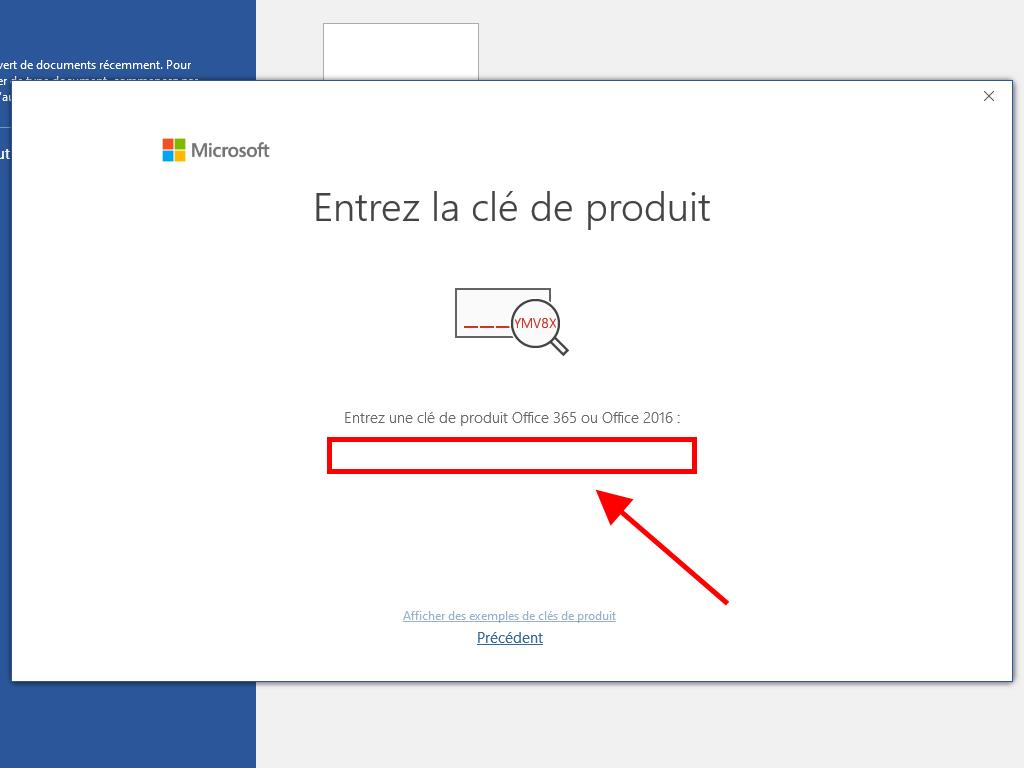
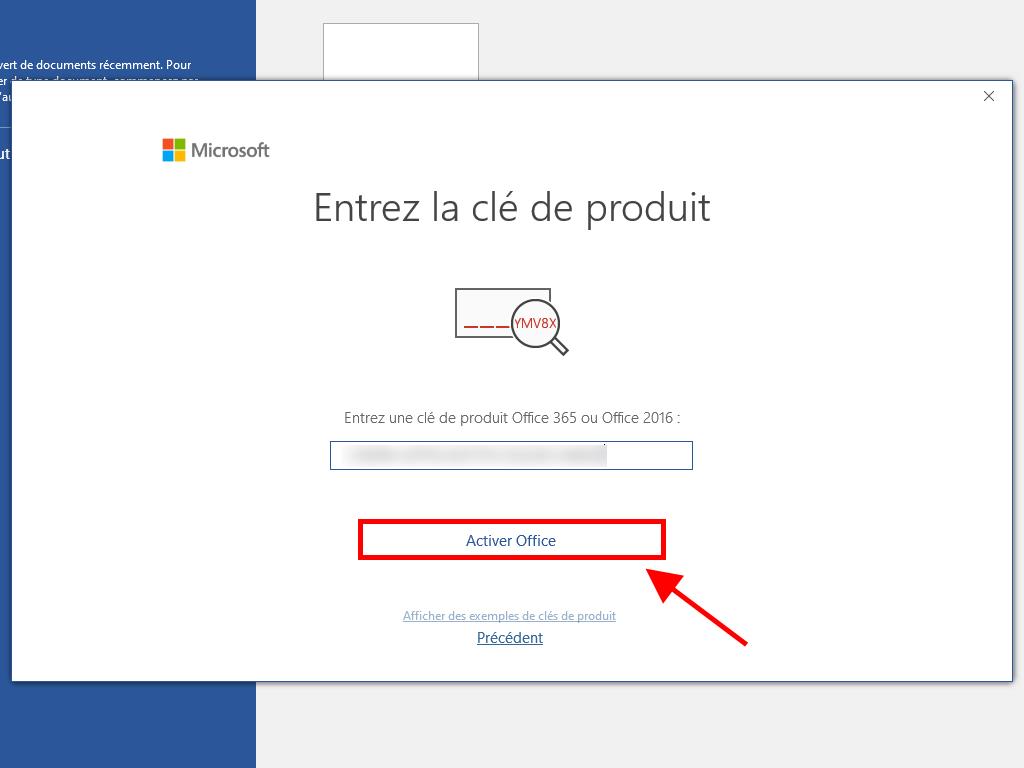
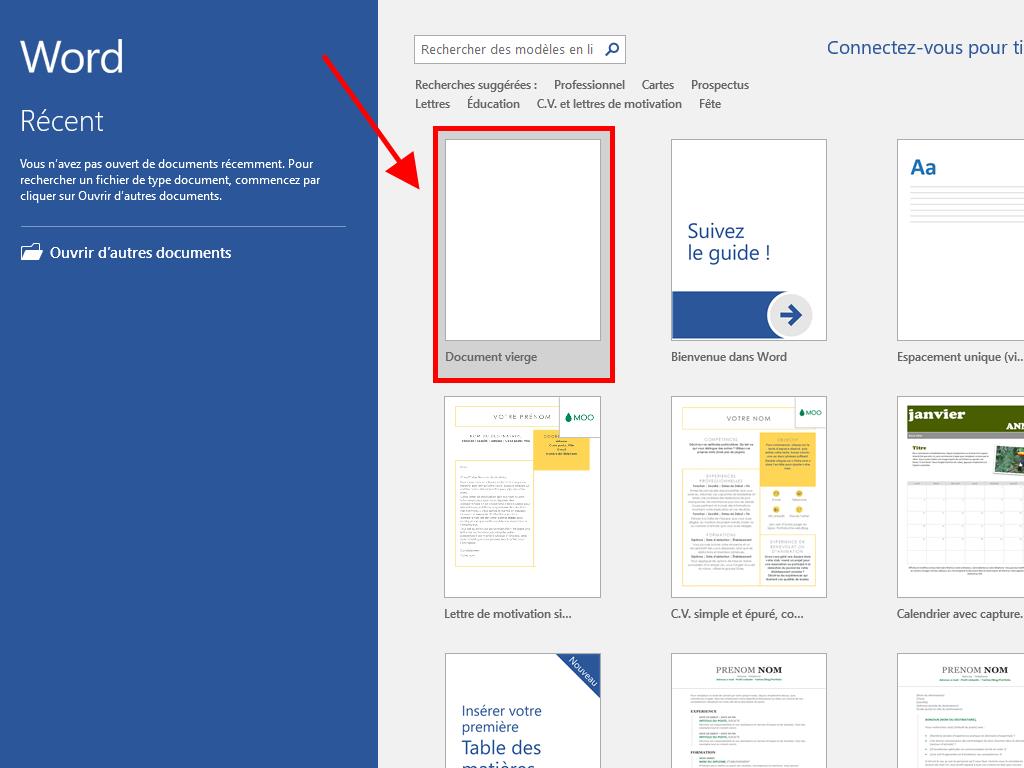
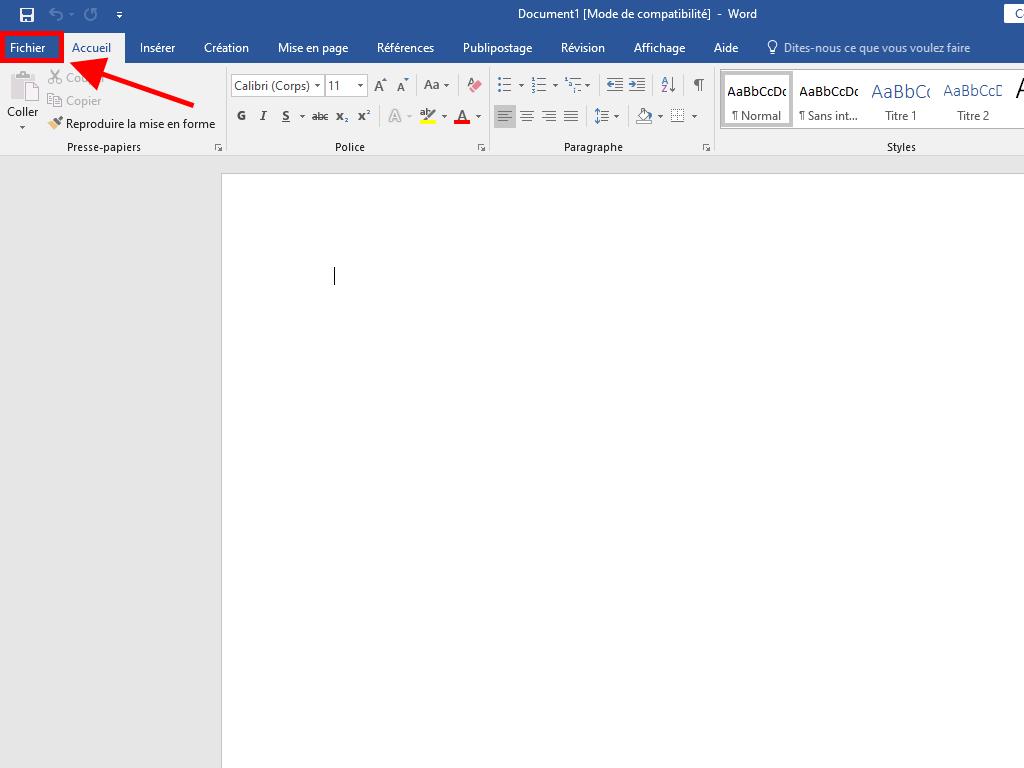
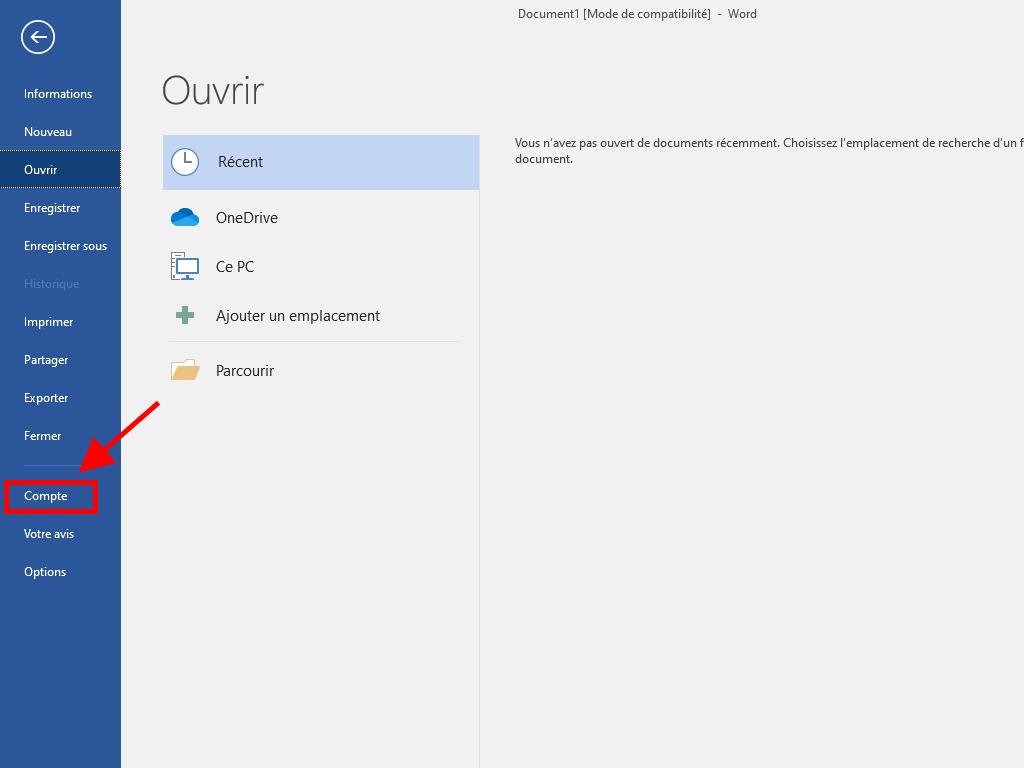
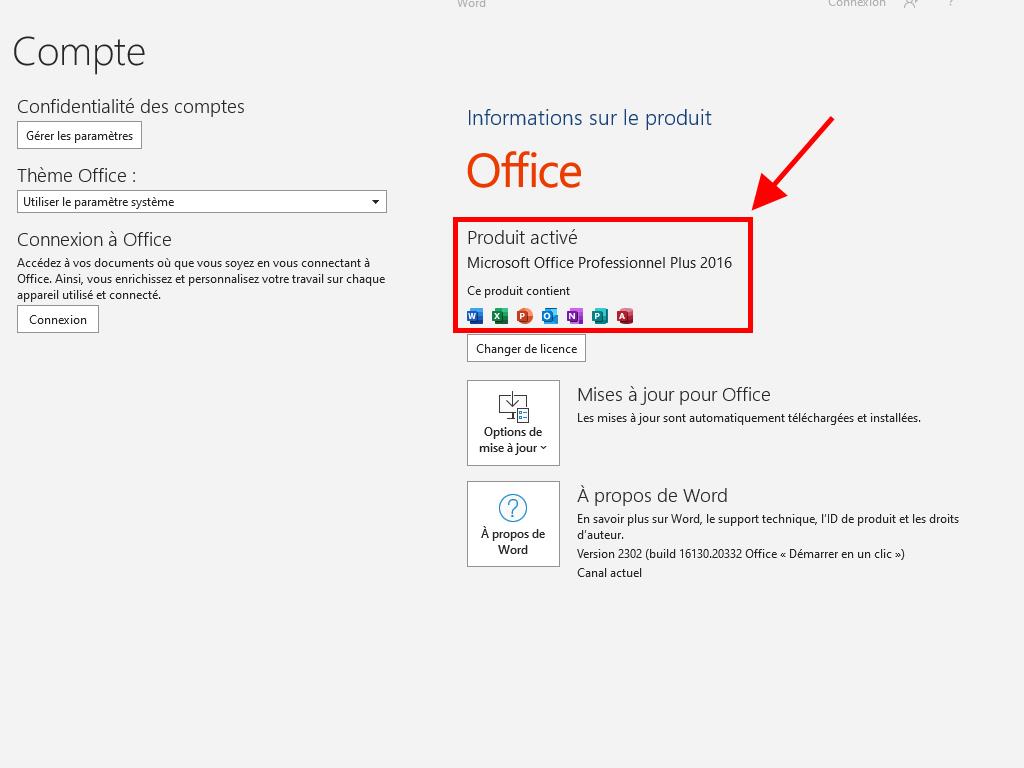
Activation par téléphone
- Dans la barre de recherche située en bas à gauche de votre écran, tapez le nom d'une application Office, telle que Word, Excel ou PowerPoint (dans cet article, nous utiliserons Word à titre d'exemple, mais le processus est identique pour chaque application). Cliquez sur Word.
- Une fois l’application ouverte, le système vous demandera de saisir la clé de produit.
- Entrez la clé de produit et cliquez sur Activer Office.
- Dans la boîte de dialogue, choisissez l'option Je souhaite activer le logiciel par téléphone, puis cliquez sur Suivant.
- Sélectionnez votre pays de résidence, appelez le numéro gratuit indiqué et suivez les instructions du centre d'activation par téléphone.
- Après avoir reçu l'ID de confirmation, cliquez sur Suivant.
- Votre produit Office 2016 est désormais activé.
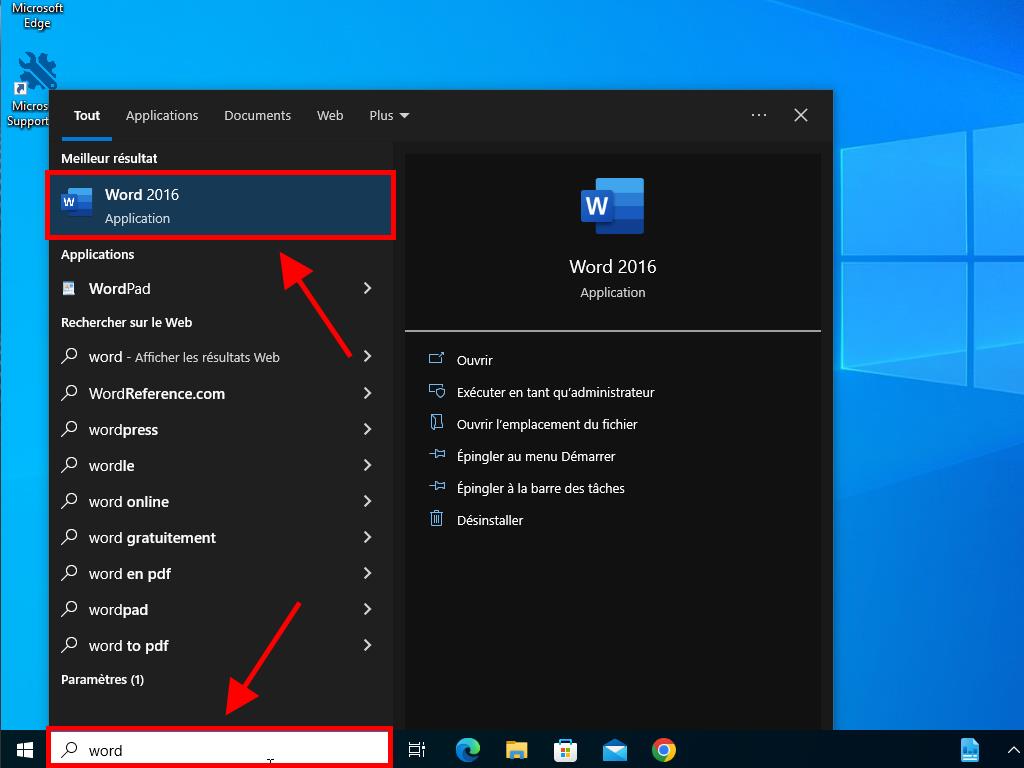
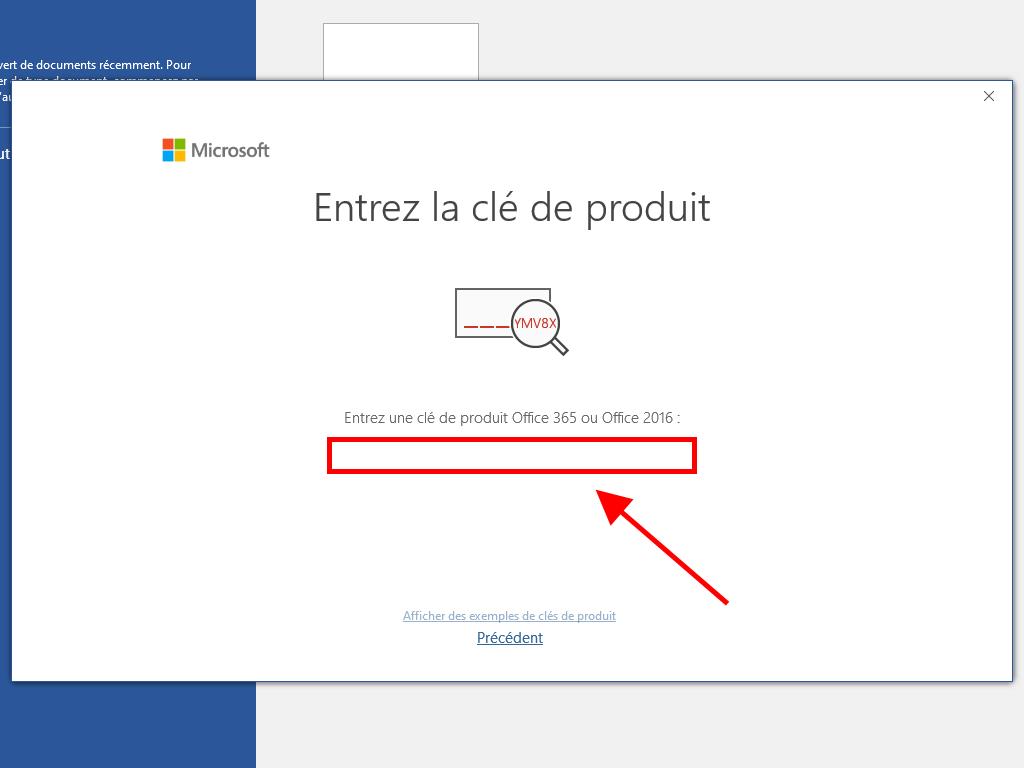
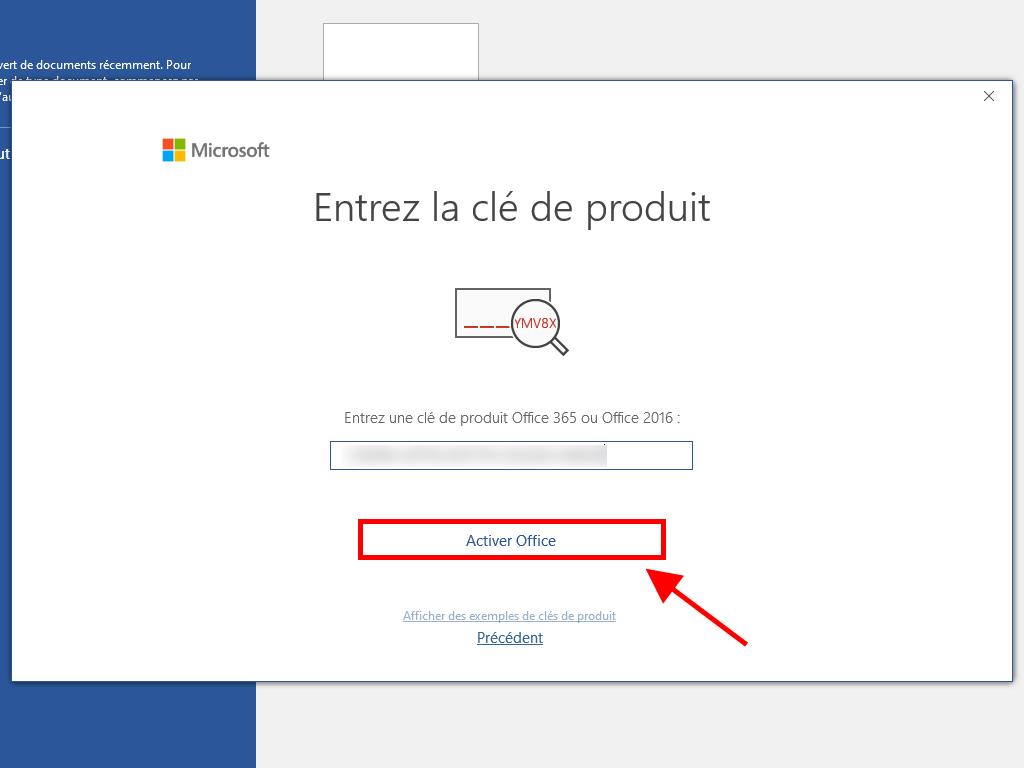
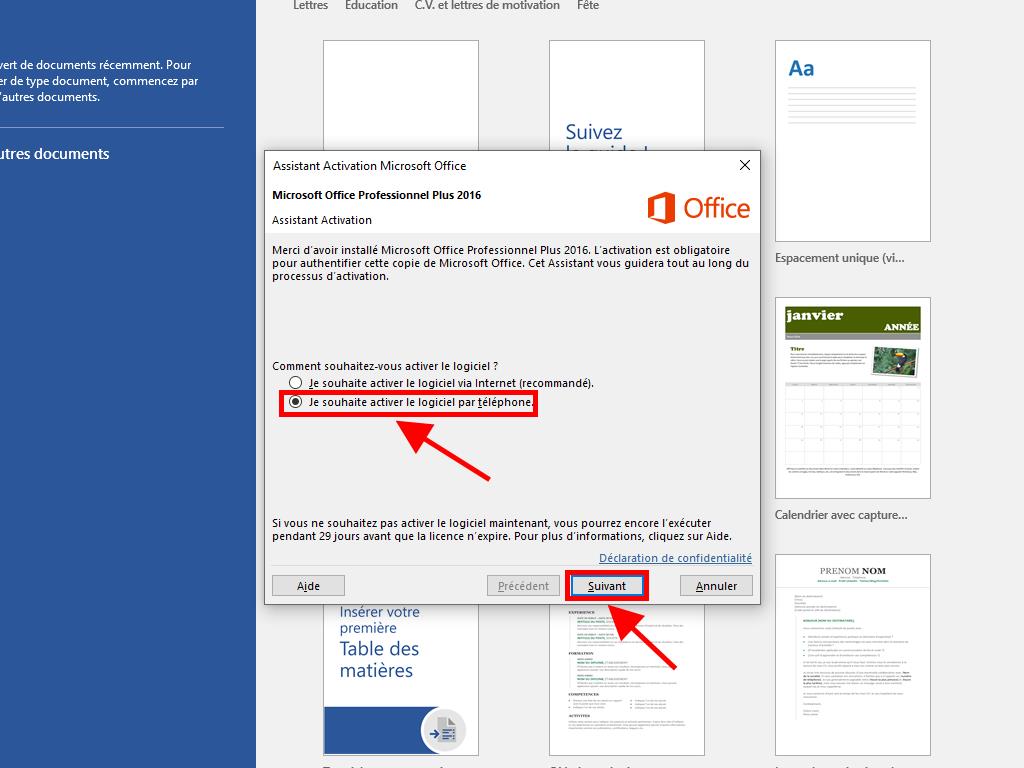
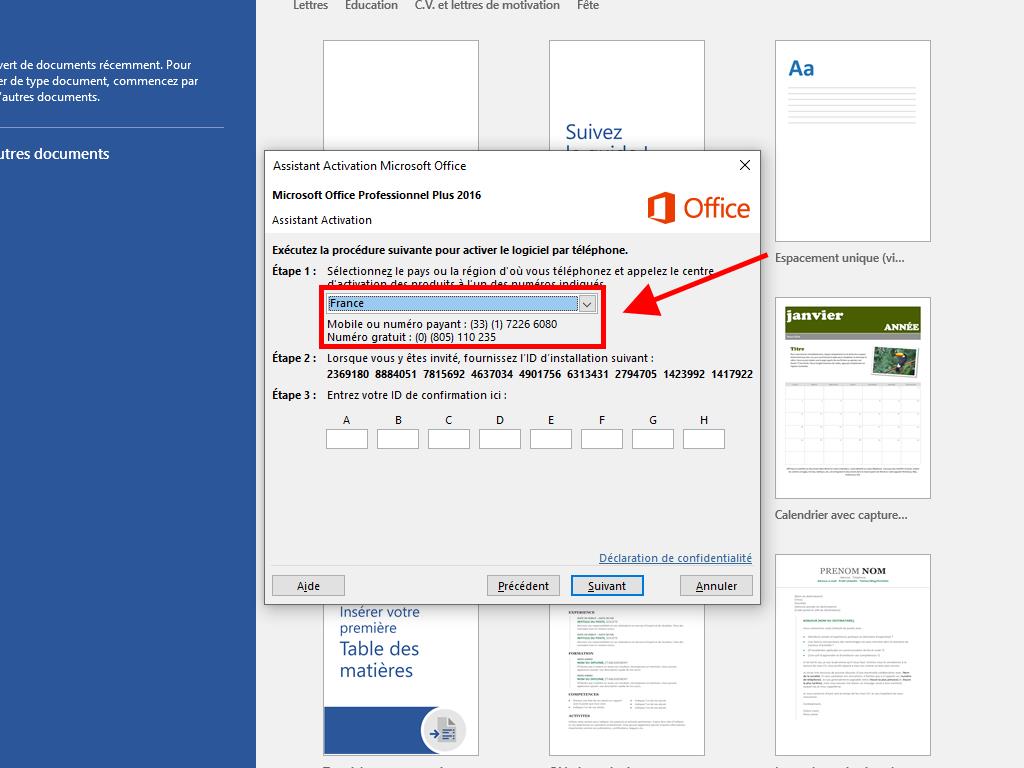
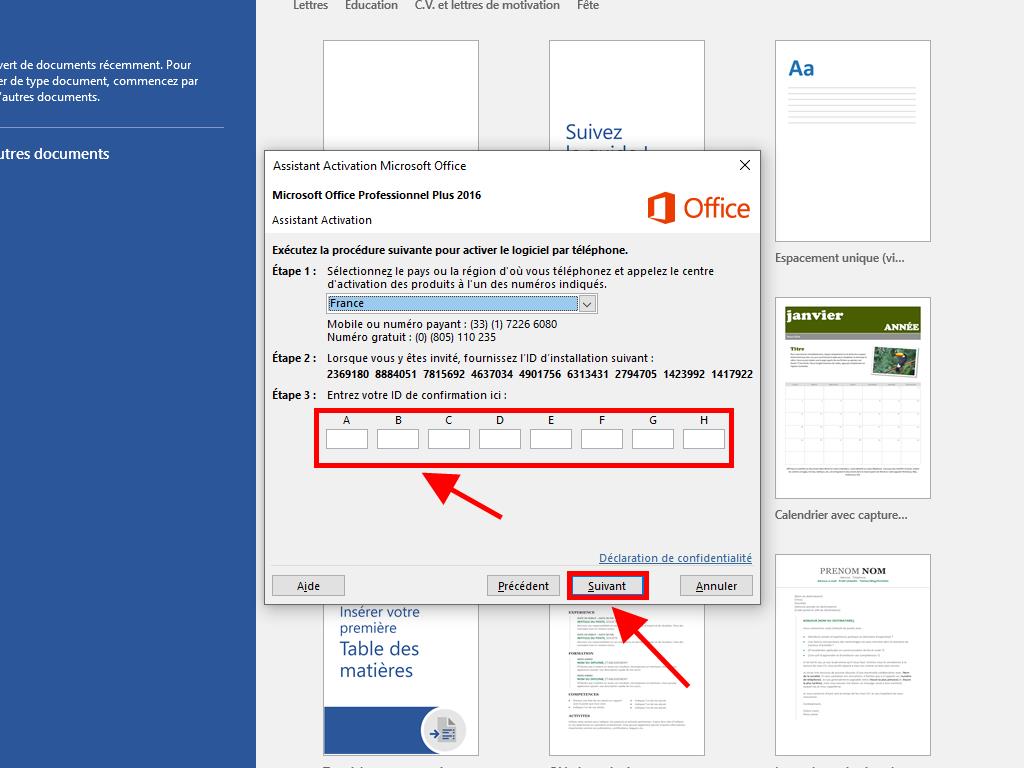
 Se connecter / S'inscrire
Se connecter / S'inscrire Commandes
Commandes Clés de produit
Clés de produit Téléchargements
Téléchargements

 Aller à United States of America - English (USD)
Aller à United States of America - English (USD)